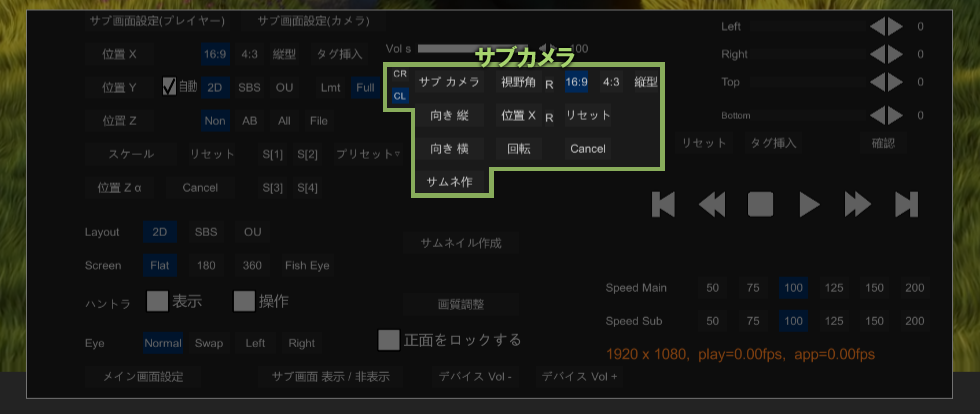コンソール画面では サブプレイヤー用と サブカメラ用の両方の位置を調整できます。
より詳細な設定ができるサブスクリーン設定画面では サブプレイヤーとサブカメラを個別に調整できます。
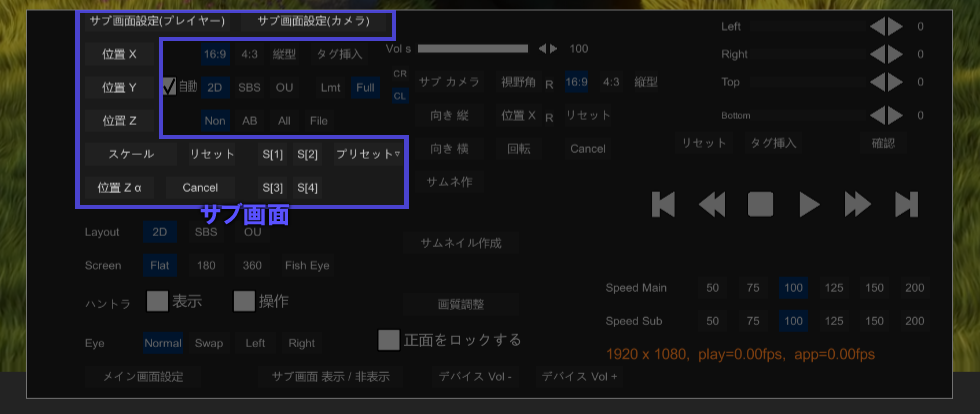
| 項目 | 内容 | |
| サブ画面設定 (プレイヤー) | サブプレイヤー用の サブスクリーン設定画面 を表示します。 | |
| サブ画面設定 (カメラ) | サブカメラ用の サブスクリーン設定画面 を表示します。 | |
| 位置 XYZ | サブスクリーンの位置を調整します。 サブプレイヤー用とサブカメラ用の両方が同時に移動します。 |
|
| スケール | サブスクリーンの大きさを調整します。 | |
| 位置 Z α | 見た目の大きさが変わらないように Z座標を調整します。 見た目の大きさを変えずに 視差を調整するのに使います。 サブプレイヤー用とサブカメラ用の両方が同時に移動します。 |
|
| リセット | 初期状態へ リセットします。 | |
| キャンセル | コンソール画面を表示したときの状態へ戻します。 | |
| S[1] S[2] S[3] S[4] | プリセットの1から4を読み込みます。 | |
| プリセット▽ | 現在のサブスクリーンの位置を保存したり、保存されている設定を読み込む プリセットメニュー を表示します。 | |
サブスクリーン機能を使う場合は ボタン設定 で [サブ画面・位置XY] を割り当てておくこと、VR動画と位置が重なって邪魔なとき 簡単に移動できますので お勧めです。
サブプレイヤー用と サブカメラ用のサブ画面を個別に設定できます。また回転の設定もできます。
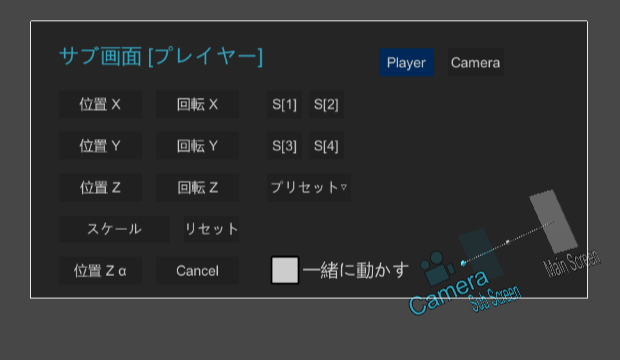
| 項目 | 内容 | |
| 位置 XYZ | サブスクリーンの位置を調整します。 | |
| 回転 XYZ | それぞれの軸で回転します。 | |
| スケール | サブスクリーンの大きさを調整します。 | |
| 位置 Z α | 見た目の大きさが変わらないように Z座標を調整します。 見た目の大きさを変えずに 視差を調整するのに使います。 |
|
| リセット | 初期位置(中央)へリセットします。 | |
| キャンセル | コンソール画面またはサブスクリーン設定画面を表示したときの状態へ戻します。 | |
| S[1] S[2] S[3] S[4] | プリセットの1から4を読み込みます。 | |
| プリセット▽ | 現在のサブスクリーンの位置を保存したり、保存されている設定を読み込む プリセットメニュー を表示します。 | |
| Player | サブプレイヤー用のサブスクリーン設定へ 切り替えます。 | |
| Camera | サブカメラ用のサブスクリーン設定へ 切り替えます。 | |
| 一緒に動かす | ON にすると サブプレイヤー用と サブカメラ用のサブスクリーンを一緒に動かします。 | |
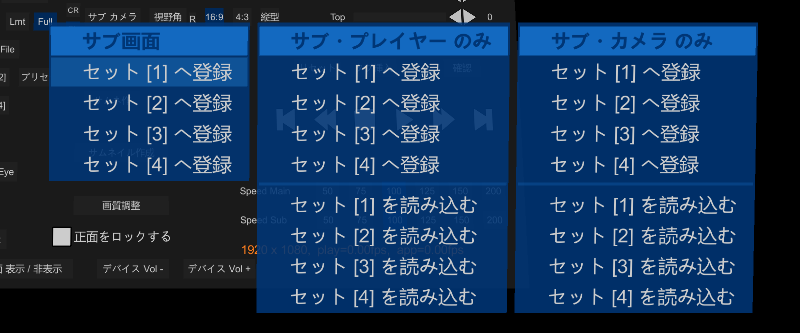
サブ画面
| 項目 | 内容 | |
| セット [1,2,3,4]へ登録 | サブプレイヤー用と サブカメラ用の両方のサブスクリーンの情報をプリセット1〜4へ保存します。 保存したプリセットは S[1,2,3,4]で読み込みます。 |
|
サブ・プレイヤーのみ
| 項目 | 内容 | |
| セット [1,2,3,4]へ登録 | サブプレイヤー用の情報だけ プリセット1〜4へ保存します。 | |
| セット [1,2,3,4]を読み込む | サブプレイヤー用の情報だけ プリセット1〜4を読み込みます。 | |
サブ・カメラのみ
| 項目 | 内容 | |
| セット [1,2,3,4]へ登録 | サブカメラ用の情報だけ プリセット1〜4へ保存します。 | |
| セット [1,2,3,4]を読み込む | サブカメラ用の情報だけ プリセット1〜4を読み込みます。 | |